New Relic を使用すると、 Geography UI ページは、世界中の都市、地域、国におけるフロントエンド エクスペリエンスに関する色分けされたパフォーマンス情報を含む世界観を提供します。 マップには地域ごとのユーザー データが表示されるため、デバイス タイプ情報とともにトラフィックとエラーのホットスポットを視覚化できます。 また、重要なコアウェブバイタル データを調査して、世界中で注意が必要な領域に優先順位を付けることもできます。
IT または運用の分野で働いている場合、このレベルの視覚的な詳細は、ピアリング契約や CDN の使用に関するビジネス上の意思決定を行うのに特に役立ちます。 たとえば、ページロードタイムが通常よりも高い地域が不明な場合、Geography UIは問題の根本を追跡するのに役立ちます。
利用可能なデータを最大限に活用するためのヒントについては、フィルターの例を参照してください。
パフォーマンスの場所のトラブルシューティング
選択したパフォーマンス データまたは使用状況データのタイプに応じて、マップの横のリストに上位または下位のいずれかが表示されます。例えば:
- ページの読み込み数とユニーク セッション数では、リストの一番上が最高のパフォーマンスです。
- 平均ページ レンダリング時間と最大のコンテンツ ペイントを使用すると、リストの一番上が最もパフォーマンスが低くなります。
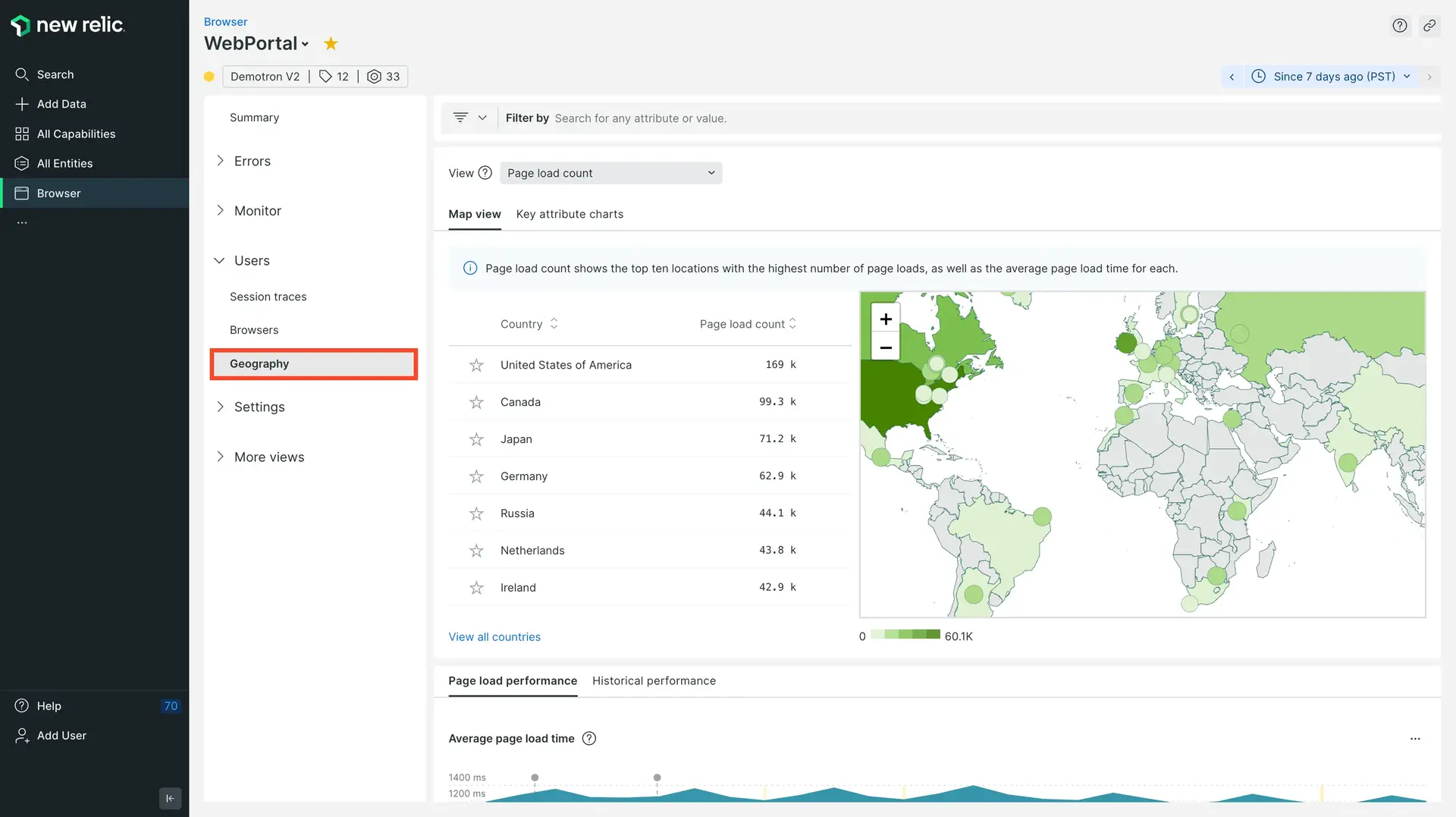
one.newrelic.com > All capabilities > Browser > (アプリを選択) > Geography : 世界中のネットワーク パフォーマンスとエンドユーザー エクスペリエンスに関する詳細情報を取得します。
ブラウザの監視パフォーマンス データを場所別に表示または並べ替えるには、次の手順を実行します。
- one.newrelic.com > All capabilities > Browser > (アプリを選択) > Geographyに移動します。
- ドロップダウンを使用して、ページの読み込みや一意のセッション数、さまざまなプロセスの平均時間、最大の内容のペイント、次のペイントへのインタラクション、累積的なレイアウト シフトなど、表示するパフォーマンスまたは使用状況データのタイプを選択します。
- 特定の地域にドリルダウンするには、地図上の任意の地域にマウスを合わせるか選択するか、リスト上の任意の場所を選択します。
- 特定のパフォーマンスデータを表示するには、ファネルの下の属性をフィルタリングします。 アイコン。
- ページの読み込みとネットワーク パフォーマンスを履歴データと比較するには、 Map viewタブとKey attribute chartsタブの地図の下にあるグラフを確認してください。
- データの追加のグラフを表示するには、 Key attribute chartsタブをクリックします。
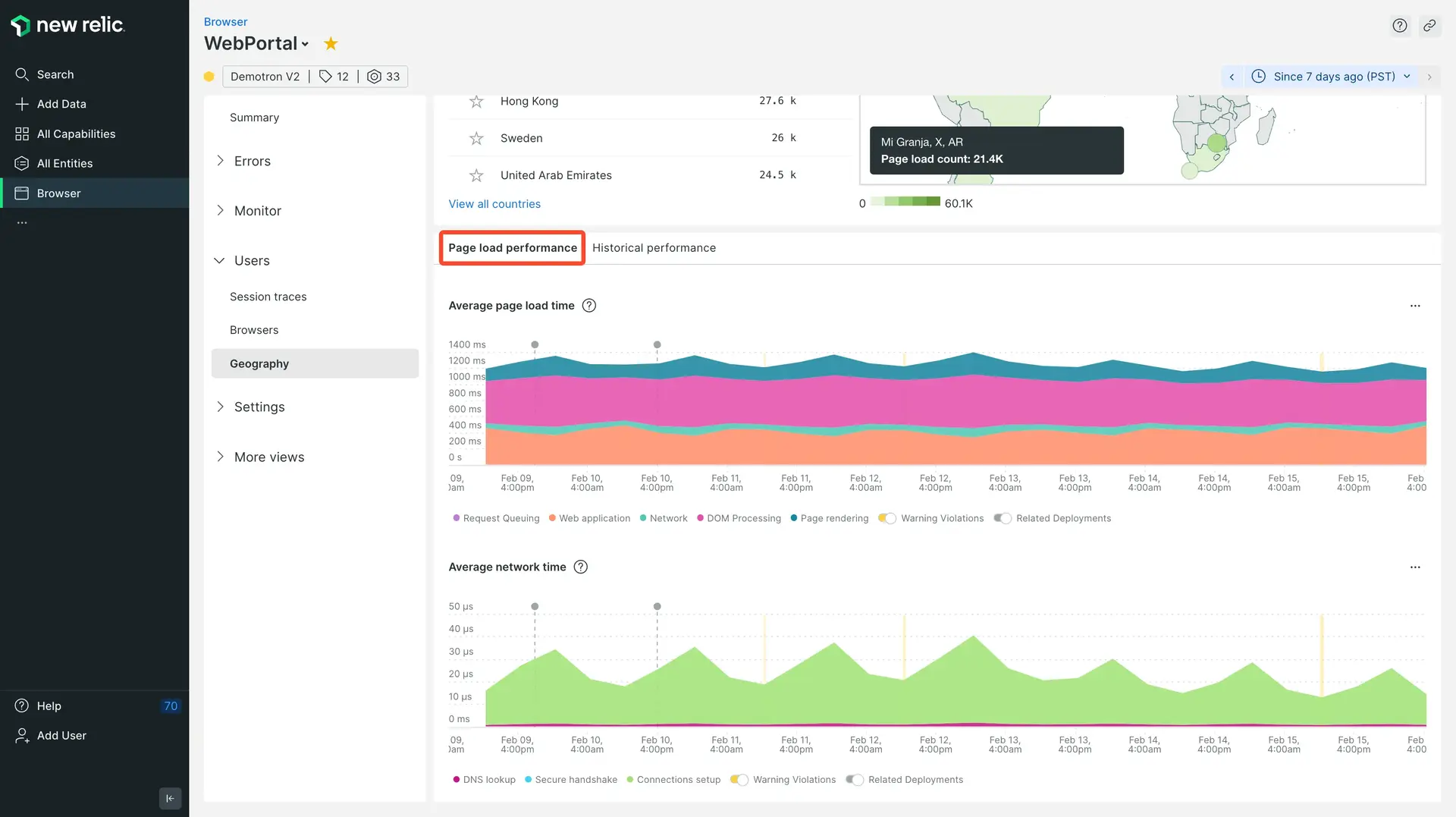
one.newrelic.com > All capabilities > Browser > (アプリを選択) > Geography : Map viewとKey attribute chartsタブのグラフには、ページの読み込みとネットワーク パフォーマンスの経時的な詳細が表示されます。
Key attribute chartsタブのグラフは自動的に更新され、選択した場所の比較パフォーマンスの詳細が表示されます。 これらのグラフは、特定の場所、ブラウザー、デバイス、URL、またはbrowserのバージョンに関連するパフォーマンスの問題をインサイトに提供します。
パフォーマンスデータのフィルタリング
さまざまなカテゴリの属性でデータをフィルタリングおよびグループ化できます。例えば:
- Web ページのパフォーマンス (ページの読み込み時間、スループット、ネットワーク時間、安全な接続時間など)
- Core Web Vitals (最初のペイント、最初のコンテンツ ペイントなど)
- ユーザーのオペレーティング システム、ブラウザの名前または種類、ブラウザのバージョン、デバイスの種類
- ネットワーク パフォーマンス (IP マッピングと ISP を介した ASN、SSL ネゴシエーションのタイミング、DNS のタイミング、最初のバイトまでの時間など)
利用可能な属性のリストを表示するには、ファネルをクリックしますアイコン。
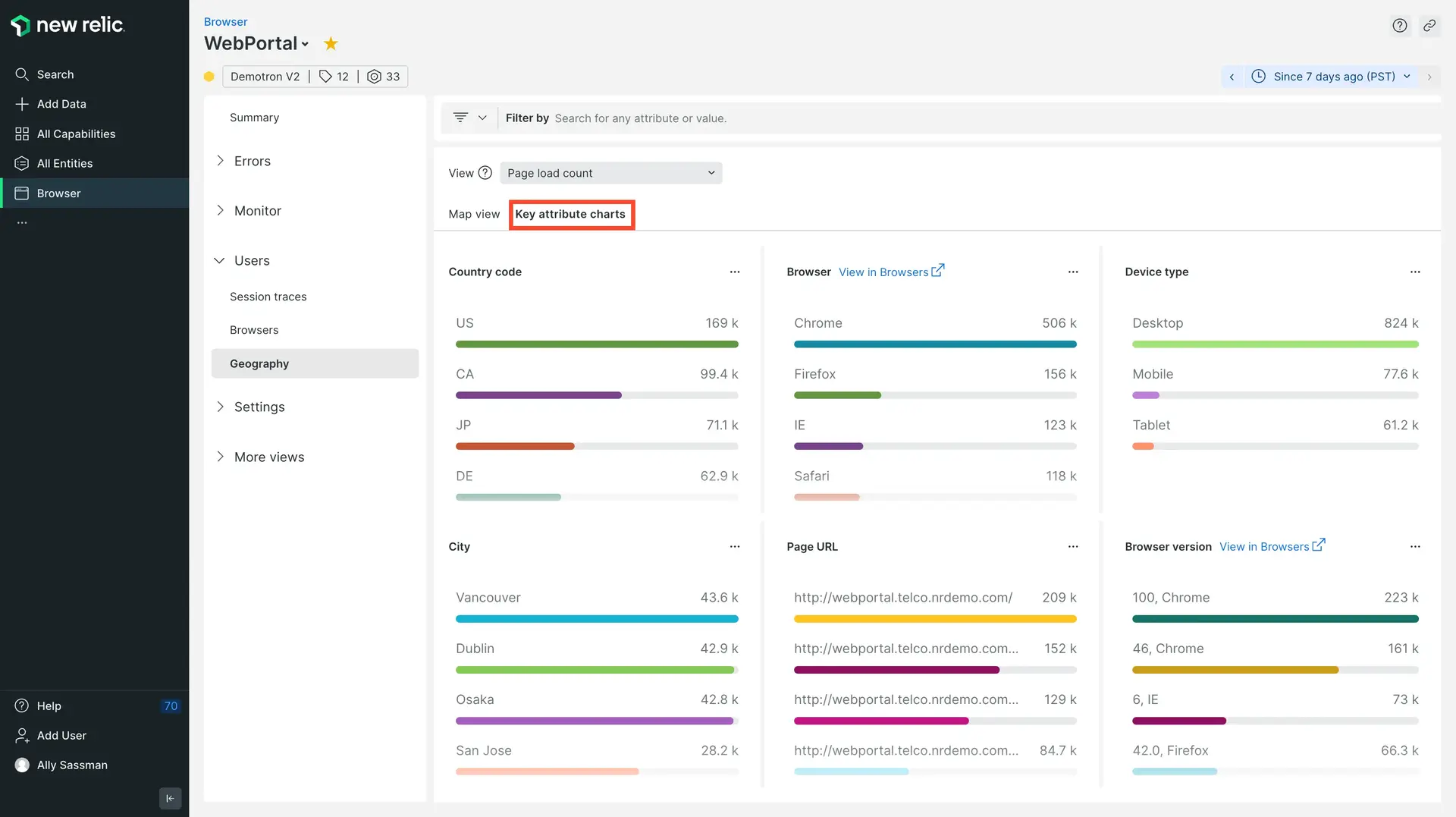
one.newrelic.com > All capabilities > Browser > (アプリを選択) > Geography > Key attributes charts : ASN 組織ごとのネットワーク パフォーマンスを調査できるようにフィルタリングされたグラフの例を次に示します。
フィルタリングされた結果は、地理マップとキー属性チャートの両方に表示されます。これにより、標準のマップ機能とフィルターを使用して、追加の詳細を簡単に調べることができます。下記は用例です。
収集データに影響を与える要因
エンドユーザーのセキュリティを確保するために、エージェントはエンドユーザーのISPのGeoIP情報を収集します。エージェントは、特定のエンドユーザーのGeoIP情報を収集しません。たとえば、オレゴン州ポートランドのエンドユーザーがオレゴン州ビーバートンにあるISPを使用している場合、GeoIP情報にはその場所がビーバートンとして表示されます。
ページの読み込みタイミング情報を取得するために、ブラウザ監視エージェントは、ほとんどの(すべてではない)ブラウザがサポートするNavigationTimingAPIを使用します。ブラウザがNavigationTimingAPIをサポートしていない場合、UIチャートとデータポイントは、DNSルックアップ、接続、安全なハンドシェイクなどのために受信したネットワークデータのみを表示できます。これはアプリの全体的なトラフィックの100%ではない場合があります。
また、ファイアウォールは、エンドユーザーについて収集した地理的データに影響を与える可能性があります。